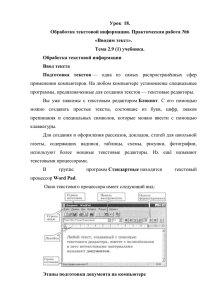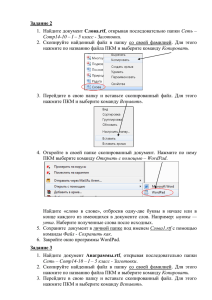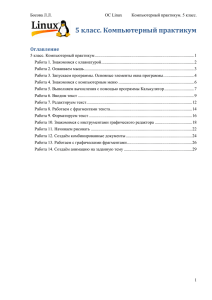Работа 6. Вводим текст Задание 1 1. Откройте текстовый редактор WordPad.
реклама
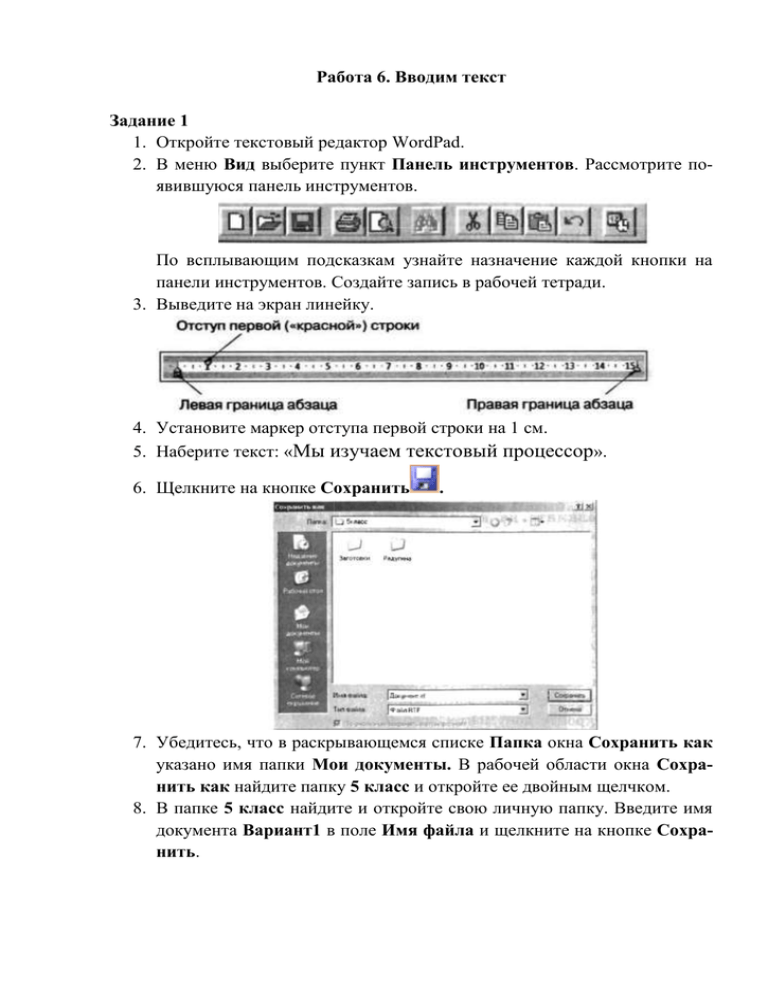
Работа 6. Вводим текст Задание 1 1. Откройте текстовый редактор WordPad. 2. В меню Вид выберите пункт Панель инструментов. Рассмотрите появившуюся панель инструментов. По всплывающим подсказкам узнайте назначение каждой кнопки на панели инструментов. Создайте запись в рабочей тетради. 3. Выведите на экран линейку. 4. Установите маркер отступа первой строки на 1 см. 5. Наберите текст: «Мы изучаем текстовый процессор». 6. Щелкните на кнопке Сохранить . 7. Убедитесь, что в раскрывающемся списке Папка окна Сохранить как указано имя папки Мои документы. В рабочей области окна Сохранить как найдите папку 5 класс и откройте ее двойным щелчком. 8. В папке 5 класс найдите и откройте свою личную папку. Введите имя документа Вариант1 в поле Имя файла и щелкните на кнопке Сохранить. 9. В тексте начните новый абзац (нажатие клавиши Enter в конце строки) Текстовый процессор используется для ввода и оформления текста. и наберите следующее предложение: 10. Выполните команду [Файл – Сохранить как…] и сохраните новый документ в личной папке под именем Вариант2. 11. Щелкните на кнопке Открыть . Убедитесь, что вы создали два документа – Вариант.rtf и Вариант2.rtf. 12. Закройте окно программы WordPad. Задание 2 1. Откройте программу WordPad. 2. Найдите документ Слова.rtf, открывая последовательно папки Мои документы\5 класс\Заготовки. Для этого: щелкните на кнопке Открыть или выполните команду [Файл – Открыть …]; щелкните на кнопке Мой компьютер панели адресов окна Открыть – содержимое папки Мой компьютер отразится в рабочей области окна Открыть; откройте папку 5 класс – это можно сделать двойным щелчком на ее имени в рабочей области окна Открыть или поочередно щелкнув на имени папки и командной кнопке Открыть; откройте папку Заготовки; откройте документ Слова.rtf. 3. Найдите «слово в слове», отбросив одну-две буквы в начале или в конце каждого из имеющихся в документе слов. Например: шутка – ут- ка. Наберите полученные слова после исходных. 4. Сохраните документ в личной папке под именем Слова1.rtf с помощью команды [Файл – Сохранить как…]. 5. Закройте окно программы WordPad. Задание 3 1. Откройте программу WordPad. 2. Откройте документ Анаграммы.rtf (Документы – 5 класс – Заготовки): 3. Анаграмма – это слово, которое образовано перестановкой букв другого слова. Например: весна – навес, масло – смола. Из слов документа Анаграммы.rtf образуйте другие слова и наберите их после исходных. 4. Сохраните результат работы в своей личной папке под именем Анаграмма1.rtf. Задание 4 1. Создайте новый документ. Для этого щелкните на кнопке Создать или выполните команду [Файл – Создать]. В открывшемся окне Новый документ щелкните на кнопке ОК. 2. Из букв, образующих слово СНЕГУРОЧКА, составьте как можно больше разных слов. Например: НОЧКА, УРОК и т.д. Наберите придуманные слова в строку, разделяя их запятой. 3. Сохраните результат своей работы в личной папке в документе Снегурочка.rtf. 4. Закройте окно программы WordPad. Задание 5 1. Откройте текстовый редактор WordPad. 2. Установите маркер отступа первой строки на 1 см и введите следующий текст: На поляне с брусничным настоем стоял медвежонок. Он был один и делал то, что хотел. А делал медвежонок что-то странное. То вдруг взмахивал головой, а лапками и носом тукался в землю. То переваливался через тощий задок и носом тыкался в землю. Медвежонок явно что-то ловил и никак не мог поймать. Я вдруг понял: медвежонок ловил свою тень! 3. Сохраните набранный текст под именем Медвежонок.rtf в личной папке. 4. Закройте окно программы WordPad.